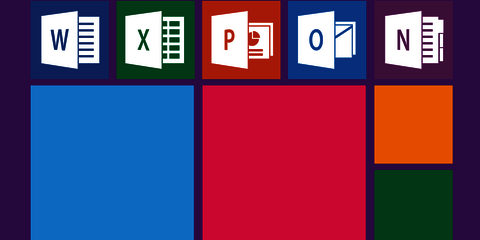Hier ist meine Lösung zur Deinstallation von Nahimic. Achtung, diese Lösung benötigt fortgeschrittene Kenntnisse, da man sich auf die Kommandozeilen-Ebene bewegen muss.
Die Deinstallation erfolgt in mehreren Schritten:
- Im Gerätemanager wird ein "Nahimic Mirror-Driver" installiert.
- Zwei Dienste mit der Namenskennung "NahimicService" und "Nahimic_Mirroring" laufen im Hintergrund mit unbekanntem Ziel
- Im Verzeichnis C:\Windows\inf befinden sich Beschreibungsdateien, die den Nahimic-Treiber ohne weitere Nutzerinteraktion sofort neu installieren
- Treiber befinden sich im Verzeichnis C:\Windows\system32
Ist dies alles entfernt, wird Nahimic nicht mehr auf Ihrem System ausgeführt. Auf meinem Testboard ist die Soundfunktion ("Lautsprecher (High Definition Audio Device)" danach noch intakt. Dennoch der Hinweis: Erstellen Sie eine Datensicherung Ihrer Installation! Für das hier angegebene Verfahren wird keine, aber auch gar keine Haftung übernommen!
- Starten Sie eine Kommandozeile mit Administrator-Rechten
- Starten Sie den Gerätemanager mit dem Befehl "start devmgmt.msc". Öffnen Sie die Gruppe "Audio, Video und Gamecontroller", rechtsklicken Sie auf den "Nahimic Mirror Driver" und wählen Sie "Gerät deinstallieren" (mit Treiberlöschung!). Folgen Sie den Anweisungen, bis das Gerät verschwunden ist. Sie können den Gerätemanager dann schließen.
- Zwei Services laufen im Hintergrund. Was für eine Speicherverschwendung! Diese werden Sie mit den folgenden Befehlen los: "
sc delete NahimicService" und "sc delete Nahimic_Mirroring". - Nun wird es etwas komplizierter. Im Verzeichnis C:\Windows\inf befinden sich Dateien, die Geräte identifizieren und Windows erklären, welche Treibersoftware für diese verwendet werden muss. Dort steckt auch Nahimic in Verkleidung, verkleidet als Realtek-Soundkarte. Erkennt Windows ein neues PnP-Gerät, wird dieses identifiziert und in diesen Datenbanken nach einem passenden Eintrag gesucht. Die dort aufgeführten Treiber werden widerspruchslos installiert, d.h. man bekommt Nahimic vermutlich in täglichen Abständen erneut. Glücklicherweise hat Nahimic, respektive Realtek eigene Treiberdateien. Auf meinem MSI-Board tragen diese den Namen: "oem9.inf", "oem22.inf" und "oem39.inf". Bei Ihrem Board können diese allerdings auch anders heißen. Daher müssen wir diese Dinger suchen.
- Geben Sie folgende Befehle ein: "
cd C:\Windows\inf", gefolgt von "findstr /s /i /m Nahimic *.inf". Die Treiberdateien mit der Information "Nahimic" werden dann angezeigt. Schreiben Sie diese Dateinamen auf. - Für jeden der in 4b) ermittelten Dateinamen geben Sie nun ein: "
pnputil /delete-driver oem??.inf /uninstall /force" - Nahimic ist nun vollständig deaktiviert, die Treiberdateien sind allerdings noch geladen. Wir können aber im Verzeichnis C:\Windows\system32 die Treiberdateien löschen:
- drivers\Nahimic_Mirroring.sys
- NahimicService.exe
- NahimicService.ini
- NahimicAPO3ConfiguratorDaemonModule.dll
- NahimicAPO4ConfiguratorDaemonModule.dll
- NahimicPnPAPO4ConfiguratorDaemonModule.dll
- NahimicSvc64.exe
- NAHIMICV3apo.dll
- NAHIMICV3NSControl.dll
- NAHIMICV3NSControlExpert.dll
- NahimicSvc32.exe
Nach einem Neustart ist man Nahimic bis zum nächsten Windows-Update los! Dann installiert Windows den Treiber nämlich grundlos komplett neu und stellt den gesamten Müll wieder her.
So, nachdem ich Sie nun mit der "Von-Hand-Anleitung" geschockt habe, hier nun ein Script welches alle Aktionen automatisch durchführen sollte, allerdings nicht so hübsch aussieht. Nochmal: Erstellen Sie eine Datensicherung Ihres Computers! Die Nutzung dieses Scripts erfolgt auf eigene Gefahr! Und wenns nicht klappt: Pech gehabt! Stellen Sie dann Ihre Datensicherung wieder her.
Script-Download
Kommentare
Keine Kommentare